电脑大白菜重装系统教程,大白菜u盘怎么重装系统
时间:2022-08-18阅读量:作者:大白菜
想得到一个u盘系统盘吗?那么你可以使用大白菜u盘启动盘制作工具进行制作一个,然后放入win10系统镜像文件,后续就方便装系统了。但是,也有很多的小伙伴,并不知道,在电脑上是怎
想得到一个u盘系统盘吗?那么你可以使用大白菜u盘启动盘制作工具进行制作一个,然后放入win10系统镜像文件,后续就方便装系统了。但是,也有很多的小伙伴,并不知道,在电脑上是怎么重装系统的?所以,今天的这篇内容,大白菜小编将会给大家详细地介绍一下,电脑大白菜重装系统教程,以重装win10为例。您感兴趣的话,也来看看吧!
大白菜u盘怎么重装系统
一、准备工作
1、大白菜u盘启动盘制作工具制作u盘启动盘
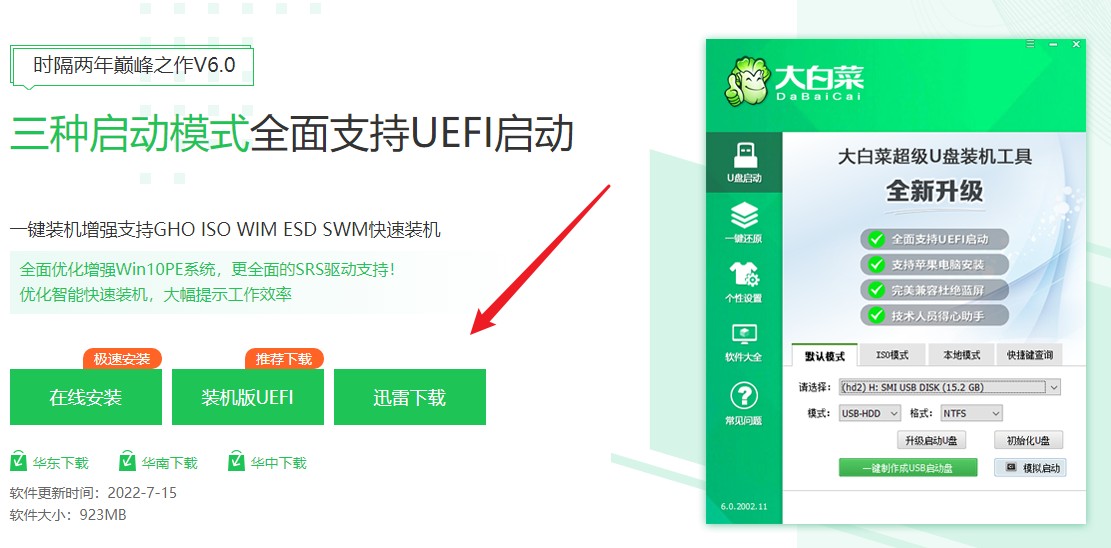
2、下载系统镜像文件,可以在msdn或微软官网下载win10 iso镜像文件
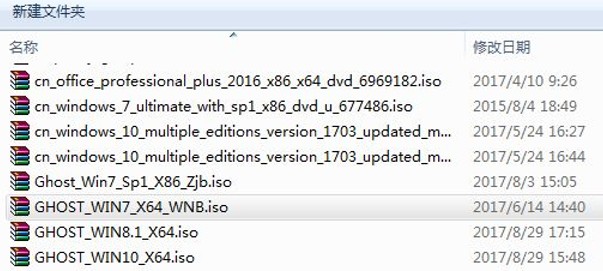
3、查询电脑启动快捷键以便接下来设置u盘启动
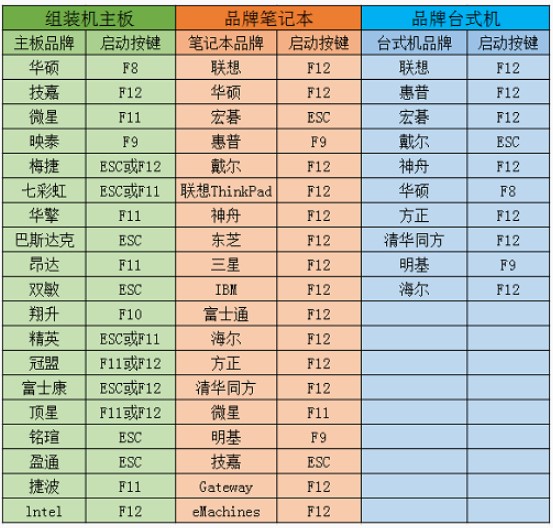
二、设置u盘启动
1、把制作好的u盘启动盘插入笔记本usb接口,在开机画面出现时迅速地按启动热键,然后选择u盘选项,这样设置可以从u盘启动进入pe。
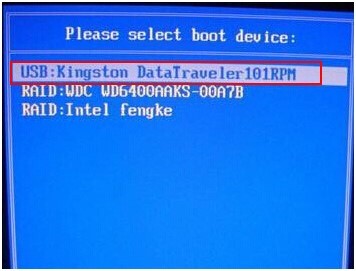
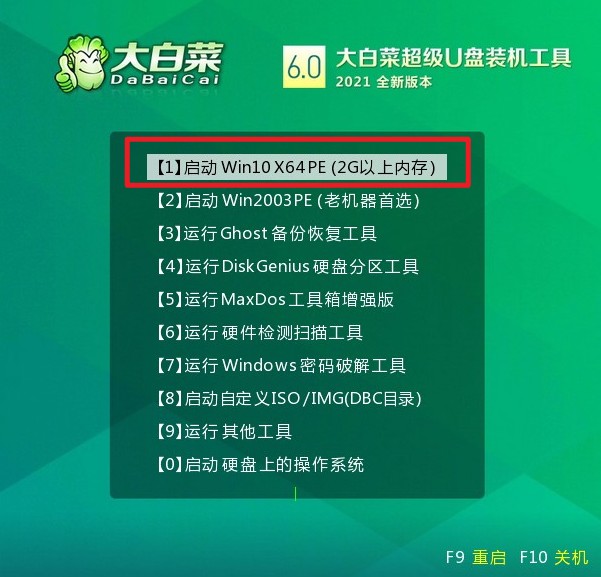
三、u盘重装系统教程
1、现在进入pe系统桌面了,双击装机工具,选择需要安装的iso系统镜像并把C盘作为系统盘,点击“执行”。
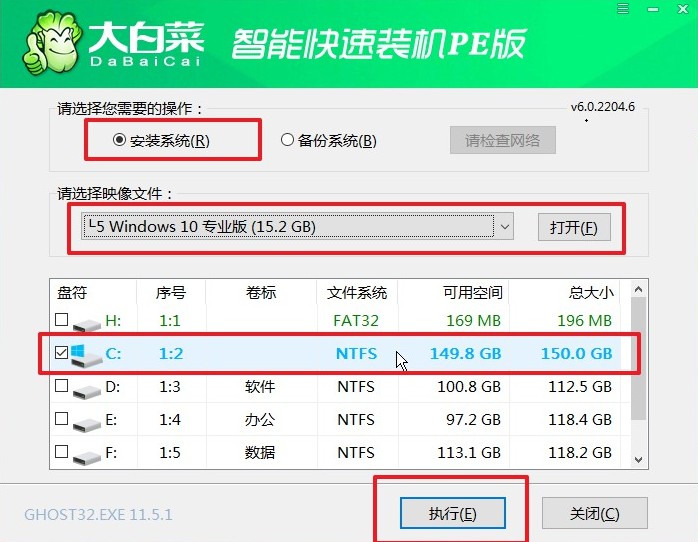
2、提示还原,确定“是”。

3、然后勾选“完成后重启”,重启时需要把U盘拔出来。
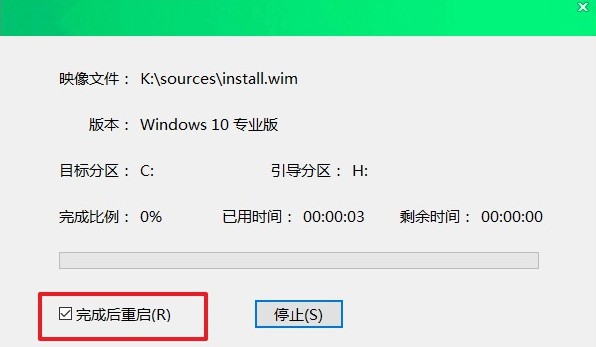
4、重启之后当进入到新的系统桌面,那么u盘重装系统就完成了。
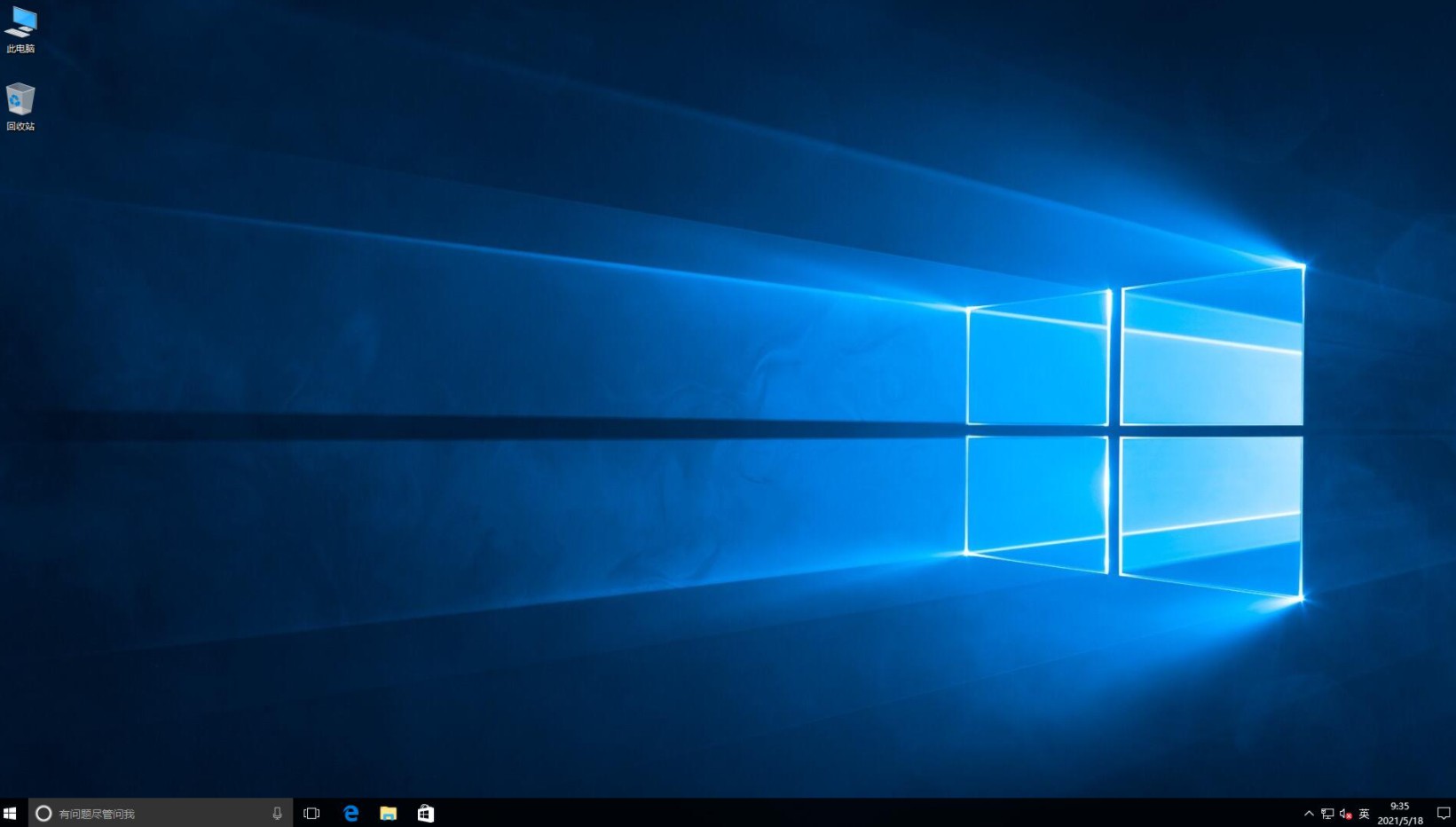
小编跟大家讲解了,大白菜u盘怎么重装系统,方法很简单,教程步骤也详细,有需要的用户,参考来重装系统即可。除此之外,大白菜u盘系统还有多种实用工具,包括有傲梅分区助手、DiskGenus、 引导修复等等。至于这些更多的工具功能,如果你感兴趣,可以自己制作一个大白菜u盘,然后探索一番。